Siri로 iPhone 잠금 해제하는 포괄적인 가이드
Siri는 iOS 시스템의 디지털 비서입니다. 음성을 사용하여 질문에 답하고, 음악을 재생하고, 날씨를 보고하는 등의 명령을 내릴 수 있습니다. 하지만 Siri로 iPhone을 잠금 해제하는 방법을 알고 계신가요? iOS 14.6 이상에서는 "접근성" 기능을 사용하여 제스처를 "음성 제어" 기능에 추가할 수 있습니다. 즉, iPhone이 화면에서 비밀번호가 있는 곳을 탭하는 제스처를 저장할 수 있습니다. 이런 식으로 Siri와 음성으로 iPhone을 쉽게 잠금 해제할 수 있습니다. 이러한 디지털 비서를 점점 더 강력하게 만드는 것은 인공 지능의 성장입니다. 따라서 암호 없이 Siri를 사용하여 iPhone을 잠금 해제하는 방법을 배우는 추세를 따를 수도 있습니다.
가이드 목록
비밀번호 없이 iPhone 잠금 해제에 Siri가 필요한 이유 비밀번호 없이 Siri를 사용하여 iPhone 잠금 해제하는 방법 iOS 14.6 이전 버전] 비밀번호 없이 iPhone 잠금 해제를 위한 최고의 Siri 대안 Siri로 iPhone 잠금 해제 방법에 대한 FAQ비밀번호 없이 iPhone 잠금 해제에 Siri가 필요한 이유
일상생활에서 손이 바쁠 때 아이폰을 꺼내야 할 때가 있습니다. 예를 들어, 손이 딥과 버터로 뒤덮여 있지만 다음 단계를 살펴본 다음 Siri에게 아이폰 잠금 해제를 도와달라고 요청할 수 있습니다. 운동할 때 전화를 걸려면 Siri와 음성으로 완전히 전화를 걸 수 있도록 아이폰 잠금을 해제할 수 있습니다.
파티나 모임에서 자랑하기 위해 Siri로 iPhone을 잠금 해제할 수도 있습니다. 결국 복잡한 단계와 iOS에 대한 이해가 필요합니다. Face ID나 Touch ID로 iPhone을 충분히 빠르게 잠금 해제할 수 있다고 생각할 수 있지만, 인공 지능에 대해 새로운 것을 배우는 것도 나쁘지 않습니다. 트렌드 기술에 대해 더 많이 이해할수록 디지털 제품을 다룰 때 더 유연해집니다.
비밀번호 없이 Siri를 사용하여 iPhone 잠금 해제하는 방법 [iOS 14.6 이전]
Siri로 iPhone을 잠금 해제하려면 세 가지 전제 조건이 필요합니다. iOS 버전은 iOS 14.6보다 이전이 아니고, "음성 제어" 기능이 켜져 있고, 잠긴 상태에서 Siri를 허용해야 합니다. 사실, "음성 제어" 기능은 비밀번호 없이 iPhone을 잠금 해제하는 열쇠이지만, Siri가 iPhone을 깨우고 비밀번호 화면으로 이동하여 "음성 제어" 기능을 위한 길을 닦아야 합니다. 그래서 비밀번호나 터치 없이 Siri로 iPhone을 잠금 해제하는 방법이라고 합니다. 아래 가이드를 따라 이 놀라운 기술을 배울 수 있습니다.
1 단계"설정" 앱을 탭하고 아래로 슬라이드하여 "Siri 및 검색" 기능을 찾아 탭합니다.
2 단계iPhone을 깨우려면 "Hey Siri" 듣기 및 "잠겨 있을 때 Siri 허용" 기능이 켜져 있는지 확인하세요.
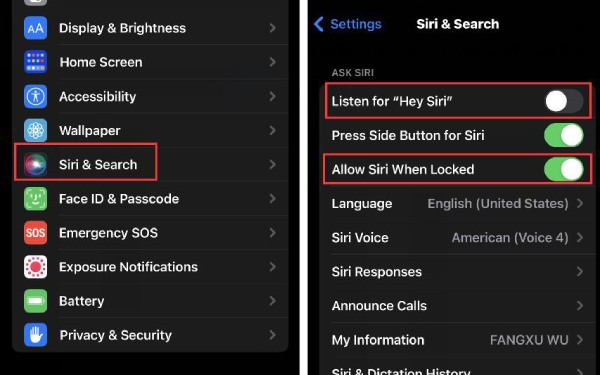
3단계"접근성" 기능으로 이동합니다. 아래로 슬라이드하여 "음성 제어" 버튼을 탭합니다. "음성 제어" 기능을 켜고 "명령 사용자 지정" 옵션을 탭합니다.
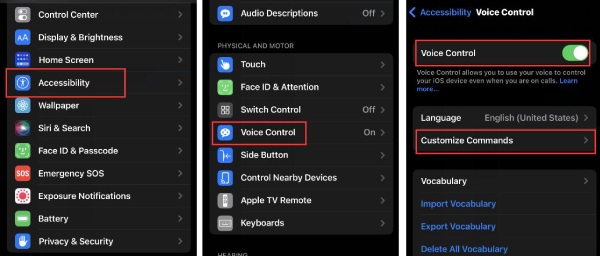
4단계다음 단계 매우 중요합니다. "새 명령 만들기" 버튼을 탭해야 합니다. 그런 다음, 이 새 명령에 "iPhone 잠금 해제"와 같이 표현 가능하고 고유한 이름을 설정합니다. "동작" 버튼을 탭하여 동작을 설정합니다.
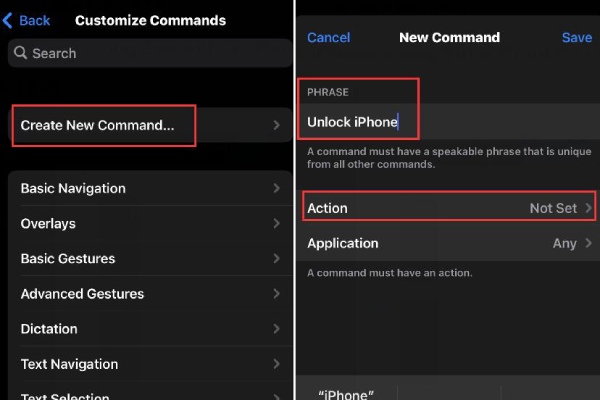
5단계"사용자 지정 제스처 실행" 옵션을 탭해야 합니다. 새 창에서 비밀번호가 있는 화면을 탭할 수 있습니다. 그림에서 보이는 대로 실행됩니다. 마지막으로 오른쪽 상단 모서리에 있는 "저장" 버튼을 탭하는 것을 잊지 마세요.
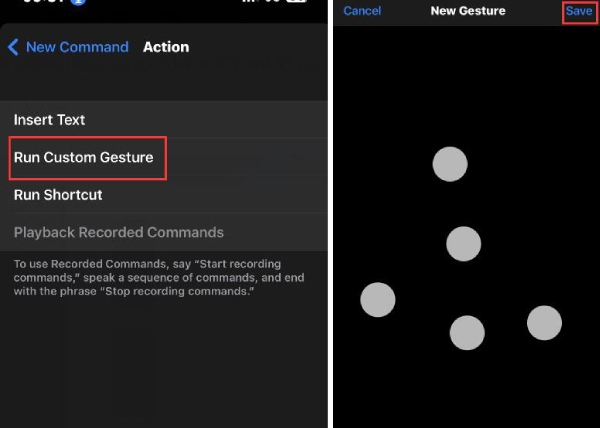
Siri로 iPhone 잠금 해제 명령을 성공적으로 설정했습니다. iPhone을 잠글 수 있습니다. "Hey, Siri"로 Siri를 불러 "홈으로 이동"이라고 말하면 암호 화면으로 이동합니다. 그런 다음 "iPhone 잠금 해제"라고 말하면 iPhone이 암호 자체를 탭하게 됩니다. 이것은 아무런 터치 없이 Siri로 iPhone을 잠금 해제하는 전체 프로세스입니다.
비밀번호 없이 iPhone 잠금 해제를 위한 최고의 Siri 대안
Siri 트릭이 놀랍기는 하지만 비밀번호를 잊어버린 오래된 iPhone에서는 도움이 되지 않습니다. 추억을 위해 오래된 iPhone을 재사용하고 싶다면 어떻게 해야 할까요? 다음을 사용할 수 있습니다. 4Easysoft 아이폰 잠금해제. 이 PC 소프트웨어는 비밀번호를 잊어버린 경우 iPhone의 비밀번호 제한을 지울 수 있습니다. 오래된 iPhone에서 창피한 개인 정보 보호에 대해 걱정된다면 누출 없이 모든 것을 지울 수도 있습니다. iPhone을 장시간 작동해야 하는 경우 화면 시간 제한도 제거할 수 있습니다.

간단한 클릭만으로 모든 모델의 iPhone을 잠금 해제하세요.
iPhone을 인식하고 적합한 시스템 버전을 제공하세요.
Apple ID로 iPhone의 소유권을 보호하세요.
모든 비밀번호 제한을 제거하고 저장 공간을 확보하세요.
이제 아래 단계에 따라 오래된 iPhone의 잠금을 해제할 수 있습니다.
1 단계무료 다운로드 4Easysoft 아이폰 잠금해제 그리고 실행합니다. "Wipe Passcode" 버튼을 클릭합니다. 그런 다음 USB 케이블로 iPhone을 PC에 연결해야 합니다. "Start" 버튼을 클릭합니다.
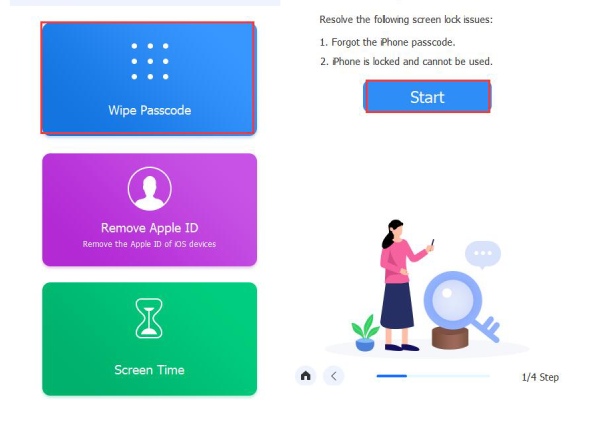
2 단계4Easysoft 아이폰 잠금해제 iPhone에 대한 정보를 인식합니다. "시작" 버튼을 클릭하여 정보를 확인합니다. 그런 다음 프로그램이 iPhone용 펌웨어 패키지를 다운로드합니다.
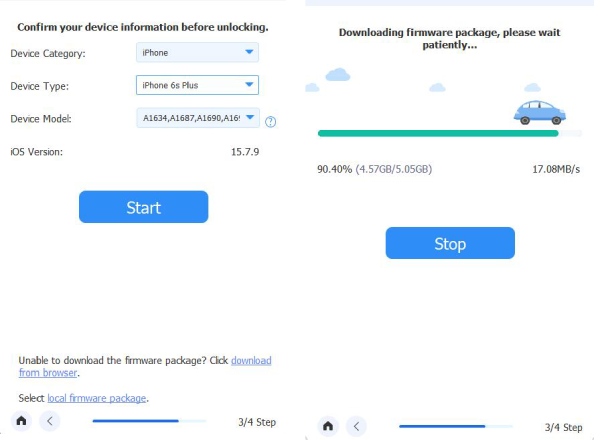
3단계펌웨어 패키지가 다운로드되면 "0000"을 입력하여 iPhone 잠금 해제 준비가 되었음을 확인한 다음 "잠금 해제" 버튼을 클릭합니다. 이제 잠시만 기다리고 전체 프로세스 동안 iPhone이 연결되어 있는지 확인하기만 하면 됩니다.
프로세스가 완료되면 iPhone은 새 상태가 됩니다. 또한 Apple ID만이 이 iPhone을 완전히 설정할 수 있으며, 이는 귀하의 재산을 보호하기 위한 것입니다.
Siri로 iPhone 잠금 해제 방법에 대한 FAQ
-
Siri는 또 무엇을 새로 고칠 수 있나요?
재밌는 것들이 많습니다. 예를 들어, 주저할 때 Siri에게 동전을 던지거나 주사위를 굴려 선택을 도와달라고 요청할 수 있습니다. Siri는 또한 중복된 사진을 제거하고 음악을 다운로드하는 등의 단축키를 작동시킬 수 있습니다. Siri에게 문의해 보면 많은 도움이 될 수 있음을 알게 될 것입니다.
-
화면이 검은색일 때 "음성 제어" 기능을 사용할 수 없는 이유는 무엇인가요?
그 이유는 화면이 검은색일 때는 "음성 제어"가 실제로 작동하지 않기 때문입니다. "전원" 버튼으로 iPhone을 깨워도 "음성 제어가 더 이상 듣지 않습니다."라는 메시지가 계속 표시됩니다. 따라서 Siri를 사용하여 "음성 제어" 기능이 사용자의 말을 들을 수 있는 암호 화면으로 이동해야 합니다. 그래서 Siri로 아무런 터치 없이 iPhone을 잠금 해제할 수 있습니다.
-
"음성 제어" 기능을 어떻게 끌 수 있나요?
Siri는 iPhone을 잠금 해제할 수 있으므로 "음성 제어" 기능도 끌 수 있습니다. Siri를 불러 "음성 제어 끄기"라고 말하기만 하면 됩니다. 바로 꺼집니다. 또한 "설정"으로 가서 "접근성" 기능에서 끌 수도 있습니다.
-
"안녕, Siri"라고 말하지 않고도 Siri를 부를 수 있나요?
네. 가끔 "Hey, Siri"가 어색하게 느껴질 수도 있습니다. "전원" 버튼을 길게 누르면 됩니다. 약 1초 후에 Siri가 나타납니다.
-
TikTok 비디오의 내레이터로 Siri를 사용하려면 어떻게 해야 하나요?
"VoiceOver" 기능을 사용할 수 있습니다. TikTok에서 비디오를 편집할 때 텍스트를 탭하면 메뉴가 나타납니다. "텍스트 음성 변환" 버튼을 탭하면 Tiktok에서 Siri Voice를 사용하세요.
결론
당신은 방법을 배웠습니다 Siri로 iPhone 잠금 해제. 시도해 볼 만한 정말 놀라운 트릭입니다. 또한 인공 지능이 가져다주는 재미와 편의성을 경험할 수 있습니다. 하지만 알 수 없는 비밀번호로 잠긴 iPhone 문제에 직면하면 다음을 사용할 수 있습니다. 4Easysoft 아이폰 잠금해제, 최고의 Siri 대안으로 iPhone을 잠금 해제하고 모든 비밀번호 제한을 제거하세요. 그런 다음 Siri를 불러 즐거움을 가져다 줄 수 있습니다.


